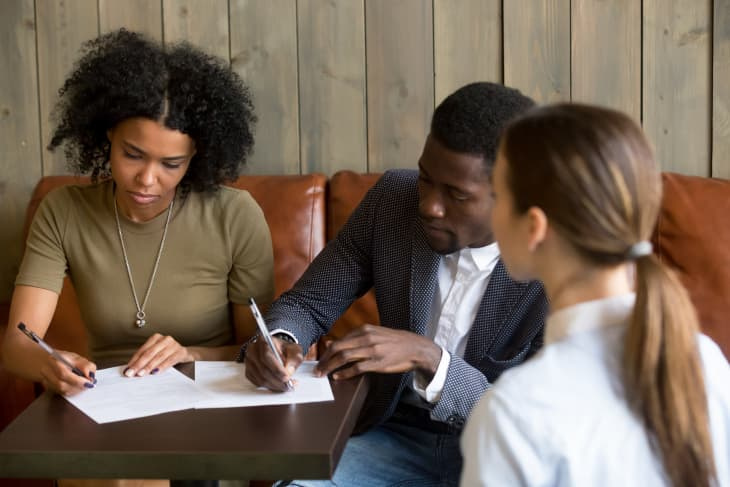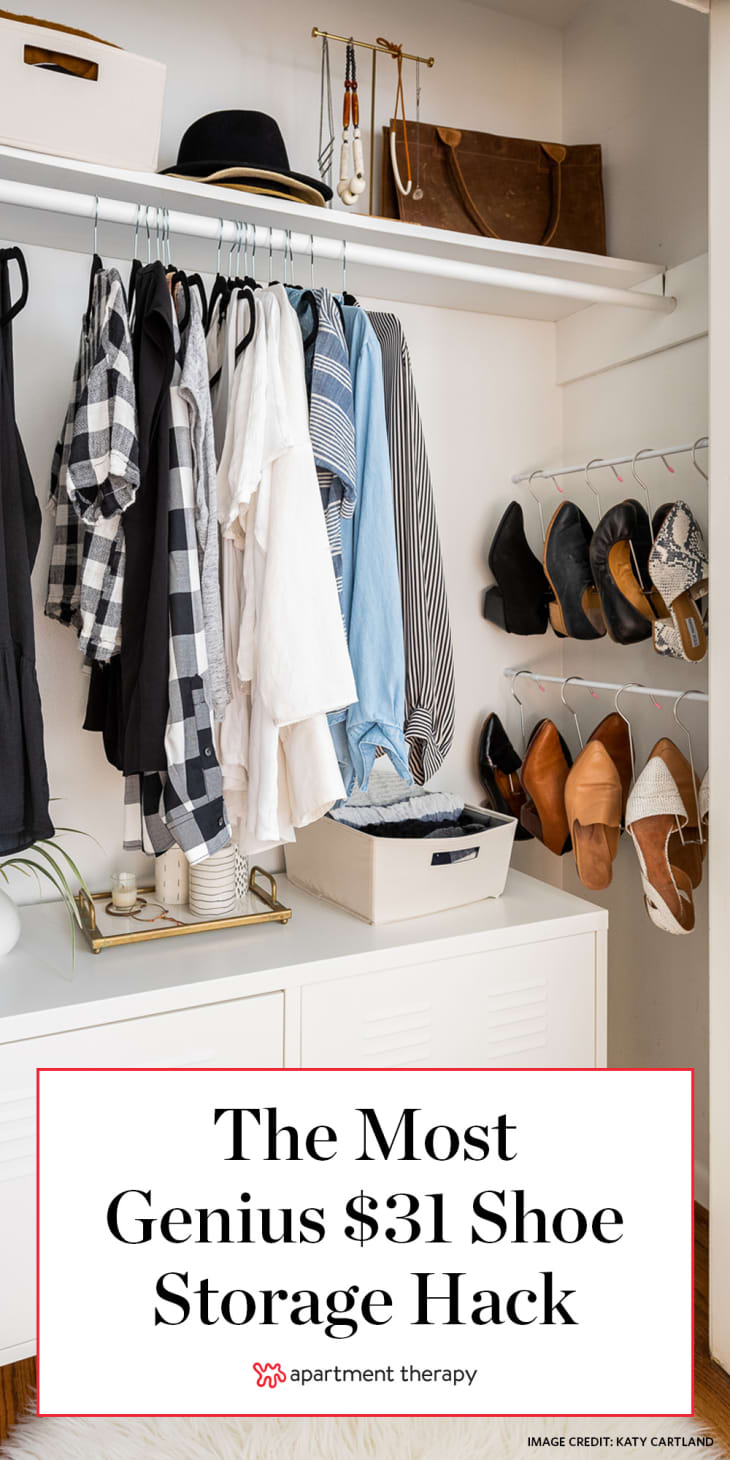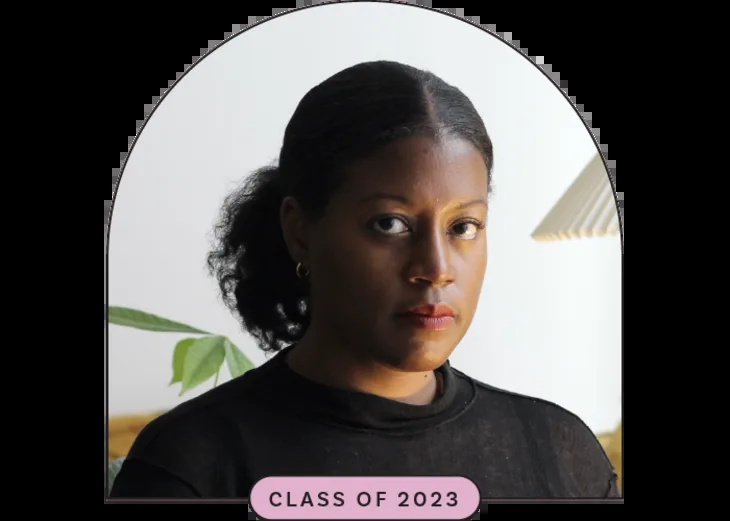Applications, applications, applications ! Avec autant d'attention sur la façon dont les plus de 500 000 applications de l'App Store peuvent améliorer votre iPhone, il est facile d'oublier tout ce qu'il peut faire dès la sortie de la boîte. Apple a passé cinq ans à mettre à jour et à étendre constamment le logiciel du téléphone, en ajoutant des fonctionnalités telles que la photographie HDR, FaceTime et maintenant Siri. En cours de route, ils ont également fortement affiné, peaufiné et amélioré les fonctions de base. Lisez la suite pour découvrir cinq de mes fonctionnalités iPhone préférées et moins connues qui fonctionnent dès la sortie de la boîte.
 sauvegarder Épinglez-le
sauvegarder Épinglez-le (Crédit image: Appartement Therapy)
1. Vibrations personnalisées
Comme de nombreux téléphones, l'iPhone offre la possibilité de définir des sonneries personnalisées pour les appelants individuels, ce qui peut vous aider à identifier qui appelle sans même regarder l'écran. Mais qu'en est-il lorsque votre téléphone est réglé sur silencieux ? L'iPhone possède une fonctionnalité peu connue qui permet aux utilisateurs d'attribuer également des modèles de vibration personnalisés. Bien qu'à l'origine destinée aux personnes malentendantes, cette fonctionnalité peut certainement profiter à tout propriétaire d'iPhone.
le sens de 222
Pour commencer, vous devez ouvrir l'application Paramètres. Accédez à Général > Accessibilité, puis activez le commutateur pour Vibrations personnalisées. Maintenant, dirigez-vous vers l'application Téléphone, sélectionnez un contact et appuyez sur le bouton Modifier dans le coin supérieur droit de l'écran. Recherchez et appuyez sur le champ de vibration, puis faites défiler jusqu'à Créer une nouvelle vibration sur l'écran suivant. Appuyez sur votre ligne de basse préférée, appuyez sur Stop, lisez-la avec Play, et si vous êtes satisfait, enregistrez en haut à droite. Choisissez simplement un nom pour votre motif et vous êtes prêt. Vous pouvez même utiliser le modèle enregistré pour d'autres appelants, au cas où vous voudriez affecter tous les membres de la famille bz bz bzzzzzz et tous les collègues bzzz bz bzzz bz.
2. Déclenchement de l'obturateur de l'appareil photo
En voici un rapide - Lorsque vous utilisez l'application Appareil photo, appuyez sur le bouton d'augmentation du volume de votre iPhone pour prendre la photo. Si vos écouteurs iPhone sont branchés, le bouton d'augmentation du volume en ligne sur le câble fera de même, fonctionnant comme le déclencheur à distance d'un reflex.
Bien que cette fonctionnalité fonctionne parfaitement dès la sortie de la boîte, il convient de mentionner que la capacité s'applique également à des accessoires supplémentaires, tels que des écouteurs tiers avec commandes en ligne et même des casques Bluetooth avec boutons de volume intégrés.
3. Raccourcis clavier
La capacité de l'iPhone à prédire ce que vous voulez taper peut être incroyablement utile, à la fois en réépelant les mots mal tapés et en complétant les longs que vous n'avez même pas terminés. Ce que vous ne savez peut-être pas, c'est que vous pouvez aider le téléphone en lui fournissant des phrases que vous tapez fréquemment. Ils s'appellent des raccourcis.
Dans l'application Paramètres, accédez à Général> Clavier, puis faites défiler vers le bas et appuyez sur Ajouter un nouveau raccourci… Tapez le mot ou la phrase souvent répété que vous en avez marre de taper dans le champ Phrase - disons Président des États-Unis. Par défaut, l'iPhone vous proposera de remplir la phrase entière une fois que vous aurez tapé les premiers caractères. Pour accepter la suggestion, appuyez simplement sur la touche espace comme vous le feriez pour accepter toute autre correction automatique.
Si vous le souhaitez, vous pouvez même définir un mot de raccourci spécial pour déclencher le raccourci. Je suggère d'utiliser le premier mot de la phrase, mais avec la première consonne tapée deux ou trois fois. Par exemple, notre exemple précédent pourrait être déclenché en tapant le raccourci pppres.
4. Vitesse de lecture audio réglable
Saviez-vous que l'iPhone vous permet d'ajuster la vitesse de lecture audio des podcasts et des livres audio sans déformer la hauteur de ton ? Ouvrez l'application Musique et écoutez votre podcast préféré. Une fois qu'il a commencé, appuyez sur l'œuvre d'art de l'émission qui est en arrière-plan. Cela fait apparaître des commandes supplémentaires, notamment un bouton rectangulaire qui, par défaut, devrait indiquer 1X. Touchez ce bouton pour essayer différentes vitesses de lecture. 2X double la vitesse tout en évitant le syndrome d'Alvin et des Chipmunks, et 1/2X ralentit le son sans ressembler à Dark Vador. En tant qu'auditeur passionné de podcast, je trouve cette fonctionnalité inestimable.
qu'est-ce que cela signifie quand je vois 222
5. Pourcentage de batterie
Ce dernier est rapide - Bien que la durée de vie de la batterie de l'iPhone soit assez bonne, il y a certainement des moments où j'essaie de tirer chaque minute possible. Si vous poussez fort votre téléphone avec des jeux GPS, Bluetooth ou 3D constants, vous apprécierez ce simple changement. Dans l'application Paramètres, accédez à Général > Utilisation, puis activez Pourcentage de batterie. Désormais, l'icône de la batterie dans le coin supérieur droit de votre iPhone sera toujours accompagnée d'un pourcentage exact qui reflète le jus restant de votre téléphone.
Il y a donc cinq de mes fonctionnalités iPhone préférées, mais il y en a une tonne d'autres intégrées. Avez-vous des fonctions peu connues sans lesquelles vous ne pouvez pas vivre ? Faites le nous savoir dans les commentaires!
Images : 1, 2, 4, 5 & 6. Mark Grambau, 3. Pomme , avec la rédaction de Mark Grambau
que signifient ces chiffres